-Метки
вероисповедание видео видео-клип вокруг света выпечка генератор готовим сами день победы жизнь зарубежное кино здоровье интересно интересные факты интересный сайт история картинки компьютер компьютерные уроки кулинария музыка музыка стихи коллаж музыкальная открытка музыкальный сайт музыкальный сборник народная медицина плеер подсказка в уроке от любаши к подсказки для дневника подсказки от любашик подсказки-уроки от любашик поздравитедьные открытки поздравление познавательно полезная информация полезные советы полезные ссылки помоги себе сам помощь от любашик природа притчи программы рамочки рамочки для текста смотрим тв спасибо стихи стихи и.расшивалова страна фотошопа тренинг от irina hochweis урок уроки от любаши к уроки от любаши к. фотошоп эдитор юмор юмор в стихах юмор со смыслом юмор фраз
-Рубрики
- "ЭДИТОР."- УРОКИ (55)
- МУЗЫКА,ВИДЕО-КЛИПЫ,ВИДЕО-РОЛИКИ. (43)
- ОТКРЫТКИ С ПОЗДРАВЛЕНИЕМ И ПОЖЕЛАНИЕМ. (49)
- ПОЛЕЗНАЯ ИНФОРМАЦИЯ, СОВЕТЫ (41)
- РАДИО-СПЕКТАКЛИ,КНИГИ. (12)
- СКАЙП. ПОДСКАЗКИ В НАСТРОЙКАХ. (14)
- ССЫЛКИ (37)
- "ЯНДЕКС - ВСЁ ПОД РУКОЙ". (16)
- WINDOWS 10 (6)
- WINDOWS 7. (4)
- АВАТАРЫ (3)
- АФОРИЗМЫ (9)
- ВЕРОИСПОВЕДАНИЕ (48)
- ВИДЕО (2)
- ВИДЕО - РЕСУРС (4)
- ВОКРУГ СВЕТА, ЛЮБОПЫТНО. (61)
- ВОССТАНОВЛЕННЫЕ УРОКИ.ФОТОШОПА И ЭДИТОР. (20)
- ВСЕ СЕРИАЛЫ, ФИЛЬМЫ, ТВ ПРОСМОТРЫ. (39)
- ЗАРУБЕЖНЫЕ ФИЛЬМЫ ПРОШЛЫХ ЛЕТ. (20)
- ВСЕГДА ПОД РУКОЙ (33)
- МОИ ШПАРГАЛКИ (8)
- ИНФОРМЕР. (8)
- КНОПКА"ДАЛЕЕ". (5)
- ВСЁ ДЛЯ ТВОРЧЕСТВА (43)
- ГЕНЕРАТОР. (44)
- ГОРОСКОП, ГАДАНИЕ. (30)
- ЭЗОТЕРИКА. (10)
- ГОРЯЧИЕ КЛАВИШИ Windws. (8)
- ГОТОВИМ САМИ. (124)
- ВАРЕНЬЕ, КРЕМЫ (2)
- ВЫПЕЧКА РАЗНАЯ. (48)
- КУЛИНАРИЯ. (49)
- САЛАТЫ. (13)
- ЗАГРУЗКИ. (1)
- ЗАМЕНА - Adobe Flash Player (4)
- ЗДОРОВЬЕ. (36)
- ИНТЕРЕСНО, ПОЗНАВАТБЕЛЬНО. (61)
- ИСТОРИЯ ЖИЗНИ ЗАМЕЧАТЕЛЬНЫХ ЛЮДЕЙ. (29)
- ИСТОРИЯ. (56)
- ФАКТЫ, СОБЫТИЯ. (21)
- ИСЦЕЛЯЮЩАЯ МУЗЫКА. (5)
- КАРТИНКИ ДЛЯ ДЕКУПАЖА (11)
- КЛИПАРТ PNG (8)
- КИНО,ВИДЕО,КОНЦЕРТЫ,СПЕКТАКЛИ - ОНЛАЙН. (21)
- КОММЕНТАРИИ НА РАЗНЫЕ ТЕМЫ. (8)
- КОМПЬЮТЕР, ПОДСКАЗКИ. (48)
- КРАСОТА СДЕЛАНАЯ ЛЮДЬМИ. (6)
- КТО ЛЮБИТ ФОТОШОП-УРОКИ,ПОДСКАЗКИ. (72)
- СТРАНА ФОТОШОПА. (26)
- МОЯ СЕМЬЯ, ЛИЧНОЕ. (20)
- МУДРОСТЬ, ИНФОРМАЦИЯ-ПОЛЕЗНОГО. (41)
- МУДРЫЕ ВЫСКАЗЫВАНИЕ. (27)
- МУЗЫКА ДЛЯ ДУШИ. (77)
- МОИ РАБОТЫ -МУЗЫКА, СТИХИ, КОЛЛАЖ. (31)
- ШАНСОН,РОМАНСЫ,РЕТРО (9)
- МУЗЫКАЛЬНЫЕ САЙТЫ. (43)
- МУЗЫКАЛЬНЫЕ ОТКРЫТКИ.ФОРМУЛЫ ПОДСКАЗКИ. (28)
- МУЗЫКАЛЬНЫЙ СБОРНИК (14)
- НАРОДНАЯ МЕДИЦИНА. (45)
- НАШИ ПОМОЩНИКИ (5)
- НУЖНЫЕ ТЕМЫ УРОКОВ ДЛЯ ДНЕВНИКА.. (55)
- ОТ ЗНАТОКОВ С ИНФОРМАЦИЕЙ ОТ ЛЮБАШИ К. (8)
- ОФОРМЛЕНИЕ ПОСТОВ,ДНЕВНИКА. (31)
- ПИШЕМ КРАСИВО. (8)
- ПЛЕЕРЫ, ВИДЕОПЛЕЕРЫ, УРОКИ. (46)
- ПОДБОРКА УРОКОВ - ПЛЕЙЛИСТ. (10)
- ПОДСКАЗКИ В УРОКАХ ОТ ЮЛИИ Б. (8)
- ПОДСКАЗКИ ПО WiFi. (5)
- ПОДСКАЗКИ, ССЫЛКИ. (46)
- ПОЗДРАВЛЕНИЕ С МУЗЫКАЛЬНЫМ ОФОРМЛЕНИЕМ. (11)
- ПОЛЕЗНАЯ ИНФОРМАЦИЯ - You-TUBE.. (30)
- ПОЛЕЗНОЕ ИНФО ОТ ЕЛЕНЫ О. (10)
- ПОЛЕЗНОСТИ ОТ ARNUSHA. (20)
- ПОМОГИ СЕБЕ САМ, (42)
- ПОМОЩЬ В УРОКАХ ОТ ЛЮБАШИ К. (61)
- УРОКИ - "Уроки по Мозилле 2" (7)
- УРОКИ ЛЮБАШИ К. ПО Браузеру CENT (37)
- ПОМОЩЬ,СОВЕТЫ ОТ ЮЛИИ ЛИНД. (4)
- ПОЭЗИЯ/КНИГИ/АУДИОКНИГИ/ (81)
- КНИГИ//ЖУРНАЛЫ//АУДИОКНИГИ// (11)
- ПРИРОДА, ЕЁ ЧУДЕСА И КРАСОТА. (16)
- ПРОГРАММА "Sothink SWF Quicker" (1)
- ПРОГРАММЫ ДЛЯ ДНЕВНИКА. (39)
- ПРОЙДИ ТЕСТ.ГОЛОВОЛОМКИ.ЛОГИЧЕСКИЕ ИГРЫ. (21)
- ПСИХОЛОГИЯ.Жизнь.Размышление.. (29)
- ПУТЕШЕСТВИЕ ПО ГОРОДАМ, МУЗЕЯМ, СТРАНАМ. (14)
- РАМОЧКИ, ФОНЫ. (61)
- - Рамочки с анимацией. (4)
- РАМОЧКИ ОТ ВАЛЮШИ/Valentina begi/ (5)
- РЕДАКТОР ФОТОГРАФИЙ, КАРТИНОК. (42)
- САЙТЫ. НУЖНЫЕ, ПОЛЕЗНЫЕ. (49)
- СОЗДАНИЕ СЛАЙД-ШОУ. (4)
- УРОКИ АНГЛИЙСКОГО ЯЗЫКА. (8)
- УРОКИ - "GIMP." (6)
- УРОКИ - PAINT.NET. (1)
- УРОКИ В ПРОГРАММЕ "COREL" (2)
- УРОКИ В ПРОГРАММЕ- ProShow Producer. (4)
- УРОКИ ОТ А.КУРГАНОВА И А.СУХОВА. (23)
- УРОКИ,ПОДСКАЗКИ ПО РАМОЧКАМ," (13)
- УРОКИ-"УЧЕБНИК ЛИРУ," (41)
- "ОФОРМЛЕНИЕ ДНЕВНИКА ОТ SVETLANA T" (3)
- УРОКИ ОТ OLIA2010" (7)
- УРОКИ-ПОДСКАЗКИ В "Adobe Photoshop" (7)
- УРОКИ-ПОДСКАЗКИ ОТ ГАЛИНЫ Ш. (26)
- УРОКИ-ПОДСКАЗКИ ОТ ЛАРИСЫ Г. (35)
- УХОД ЗА ТЕЛОМ И ЛИЦОМ. (29)
- ФЛЕШКА. ПОДСКАЗКИ, УРОКИ. (35)
- ФОНЫ ПРИРОДЫ, ПЕЙЗАЖИ,КАРТИНКИ (10)
- ФОРМУЛЫ И КОДЫ РАЗНЫЕ (9)
- ФОТОШОП - ТРЕНИНГ УРОКОВ. (53)
- ***PHOTOSHOP CS6-тренинг уроков от Irina Hochwe (5)
- ***тренинг уроков от IRINA HOCHWEIS (26)
- ***тренинг уроков от ВИКТОРИИ (18)
- ХОСТИНГ КАРТИНОК.- VFL.RU (1)
- ХОСТИНГ ХРАНЕНИЯ КАРТИНОК - WAMPI.RU (2)
- ЦИТАТА. (24)
- ПРИТЧА. (12)
- ЮМОР. (74)
- ЮМОР В СТИХАХ. (17)
- ВИДЕО-РОЛИК (5)
- ЮМОР ФРАЗ, ЦИТАТ". (44)
-Цитатник
СПОСОБ УБРАТЬ КРИМИНАЛ ПОД ЛЮБОЙ РАМКОЙ! - (0)
Самый простой способ убрать криминал под любой рамкой! Ещё раз напоминаю, МОЙ ДНЕВНИК -ТЕРРИТОРИЯ...
Правильное обьяснение, спасибо автору. - (0)Разное ...
Удаляем фон онлайн. - (0)Удаляем фон онлайн Здравствуйте... Бывает ситуация, что вы ищите в интернете клипарт для поста...
Музыкальная шкатулка - (0)Музыкальная шкатулка Музыкальная шкатулка с песнями. Фамилия исполнителя начинается на ту ...
Делаем надписи красиво онлайн. - (0)Делаем надписи красиво онлайн Заходим на сайт по ссылке ниже. Видим различные надпи...
-Ссылки
-Музыка
- Bruno Lorenzoni - Melodie d'amour. Аккордеон- мировая бессмертная мелодия из песни Лю
- Слушали: 11351 Комментарии: 0
- Ом Хара Хара Махадева
- Слушали: 6973 Комментарии: 3
- Скрипка плачет....(таинственный Восток)
- Слушали: 72640 Комментарии: 0
- Романс Свиридова
- Слушали: 725 Комментарии: 1
-Приложения
 ОткрыткиПерерожденный каталог открыток на все случаи жизни
ОткрыткиПерерожденный каталог открыток на все случаи жизни Photoshop onlineДля того чтоб отредактировать картинку совсем не обязательно иметь фотошоп на комьпьютере. Это можно сделать с помощью приложения online photoshop =)
Photoshop onlineДля того чтоб отредактировать картинку совсем не обязательно иметь фотошоп на комьпьютере. Это можно сделать с помощью приложения online photoshop =) Всегда под рукойаналогов нет ^_^
Позволяет вставить в профиль панель с произвольным Html-кодом. Можно разместить там банеры, счетчики и прочее
Всегда под рукойаналогов нет ^_^
Позволяет вставить в профиль панель с произвольным Html-кодом. Можно разместить там банеры, счетчики и прочее Смотреть фильмы онлайн бесплатно, в отличном качестве...Онлайн кинотеатр: биография Боевик вестерн военный детектив документальный драма история комедия криминал мелодрама мистика музыка Мультфильм мюзикл приключения семейный спорт триллер Ужасы Фантастика
Смотреть фильмы онлайн бесплатно, в отличном качестве...Онлайн кинотеатр: биография Боевик вестерн военный детектив документальный драма история комедия криминал мелодрама мистика музыка Мультфильм мюзикл приключения семейный спорт триллер Ужасы Фантастика- Музыкальный плеер
-Всегда под рукой
Плейлист от Любаши К
Радио от Любаши К
Радио от Любаши К
-Поиск по дневнику
-Подписка по e-mail
-Друзья
Друзья онлайн
E-Ledi
галина5819
Шрек_Лесной
Галерея_Дефне
iro4kan
mimozochka
Друзья оффлайнКого давно нет? Кого добавить?
AGAPEO
alexander2012
be-ll
Dmitry_Shvarts
Elena_K18
Flash_Magic
Infinity_I
Ipola
Irina-snez
Leskey
Liudmila_Sceglova
Lkis
LoRaLaRa
Lyubava56
lyubava63
Lyudmila_Lyu
Mila111111
Millena-Li
Nadin-YA
NATALI_KOMJATI
nikolo7
Prirodnay
Prudent
Schamada
SvetlanaT
TimOlya
ulakisa
Valentina_begi
Vera_Larionova
Veta-z
Vi-Natalka
Алевтина_Серова
Быкова_Любаша
Ваша_ТАНЯ_идущая_по_Судьбе
Виктория_Т
Волшебный__Свет_Души
Дюанка
Егорова_Таня
ИНТЕРЕСНЫЙ_БЛОГ_ЛесякаРу
Клуб_Красоты_и_Здоровья
ЛИДАНА
Лилёша
ЛЮБА-ЛЮБУШКА
Марриэтта
милена70
Н_НИНА
Небом_хранимая
Новостной_листок
Оксана_Тарасенко
ТаМаРа_ТАРАНЬжина
-Постоянные читатели
AGAPEO DVN133 E-Ledi Elena_K18 GalinkaZot Lena_Morozova Leovik10 Lyudmila_Lyu Millena-Li Natali195 Nikolaeva19 NinN33 Prudent Tapioka Valentina_begi Vera_Pautova Vi-Natalka Wisima auwa gjktxrf iro4kan kowka5 nikolo7 ninakupor rosavetrov skod342 tane4ka777 ulakisa Алевтина_Серова Виктория_Т Дюанка ЛЮБА-ЛЮБУШКА Лара__Лариса Лариса_Виноградова Лилёша Люси_КНВ Н_НИНА Наташа_Шпигель ОЛЬГИЦА-Оля ПАНИ_ВАЛЕНТИНА Разира СОЛНЫШКО777КРАСНОЕ Светлана_Ильинична Татьяна_Саксонова Чоколадо Элина_Эля желла женя_масальская мартовский_ленок старик500
-Статистика
Создан: 05.12.2010
Записей: 2816
Комментариев: 6426
Написано: 18575
Записей: 2816
Комментариев: 6426
Написано: 18575
Подробный, пошаговый урок как СКАЧАТЬ и УСТАНОВИТЬ такие шрифты. |
Цитата сообщения Шадрина_Галина
Качаем и устанавливаем шрифты
    Эти надписи написаны скачанным шрифтом, НО я их перевела в рисунок, что бы они были видны всем. Точно таким же шрифтом я пишу обыкновенный текст. НО ВНИМАНИЕ! Они будут видны только тем, КТО УСТАНОВИЛ ТАКИЕ ШРИФТЫ В СВОЮ СИСТЕМУ. У кого эти шрифты не установлены, они будут видеть обыкновенный текст. Добро пожаловать в мой блог Добро пожаловать в мой блог Добро пожаловать в мой блог И по многочисленным просьбам делаю более подробный, пошаговый урок с примерами, как СКАЧАТЬ и УСТАНОВИТЬ такие шрифты в свой компьютер. Идем ИДЕМ НА ЭТОТ САЙТ, где много оригинальных русских шрифтов, которые легко качаются и устанавливаются. Выбираю шрифт, который я хочу скачать. Беру самый первый.  У кого в настройках не стоит галочка выбора папки для скачивания, то шрифт скачается автоматически в папку ЗАГРУЗКИ.  Качать шрифты лучше в отдельную папку со шрифтами, удобнее потом ставить в систему. Поэтому из папки ЗАГРУЗКИ, перетащите ЭТОТ СКАЧЕННЫЙ ШРИФТ в свою папку ШРИФТЫ.Просто откройте обе папки рядом, берите мышкой скаченный файл и не отпуская кнопки мыши (левой) тащите его в папку ШРИФТЫ. У кого в настройках уже стоит выбор папок, то качайте их сразу в отдельную папочку.  Шрифт теперь у вас в папке, но запакован в архив, поэтому распаковываем его. Для этого , встаем на запакованный файл мышкой, жмем ПРАВУЮ кнопку мыши и выбираем ИЗВЛЕЧЬ В ТЕКУЩУЮ ПАПКУ  Файл распаковался. И мы получили шрифт и картинку, как выглядит этот шрифт. Теперь архив и картинку можно удалить что б не мешались (то что в синей рамочке)  Вы можете сразу скачать несколько понравившихся вам шрифтов, для примера, я скачиваю еще два, следующих, так же перекидываю их в папку шрифты, распаковываю . Вот так выглядит папка перед установкой. Лишнее я удалили, установленные шрифты в отдельной папке, а три скаченных новых еще стоят. Вы можете не удалять лишнее, при установке шрифтов вам это не помешает.  Все, теперь теперь шрифт можно устанавливать. Как это сделать в разных системах, постараюсь объяснить Сначала найдем в системе windows, папку, где хранятся шрифты установленные системой. (Вы можете посмотреть их, и даже ужалить лишние, ненужные. У меня например удалены все шрифты с иероглифами) Нажимаем «Пуск» — «Настройки»— «Панель управления».  Теперь ВНИМАНИЕ. Поскольку нам нужна папка ШРИФТЫ, то нам надо переключится на КЛАССИЧЕСКИЙ ВИД.  ВНИМАНИЕ! У кого стоит старая система, и нет переключения на классический вид, то делаем так. Жмем ВИД, в нем выбираем ПАНЕЛИ ОБОЗРЕВАТЕЛЯ и в них ищем ПАПКИ.  Слева открывается дополнительная панелька. Находим папку со шрифтами  ВНИМАНИЕ! У кого панель управления откроется без боковой панельки, идем в папку ОФОРМЛЕНИЕ И ПЕРСОНАЛИЗАЦИЯ 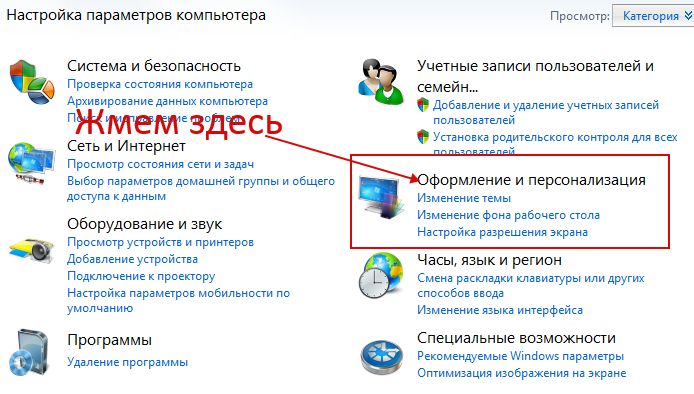 В ней ищем ШРИФТЫ 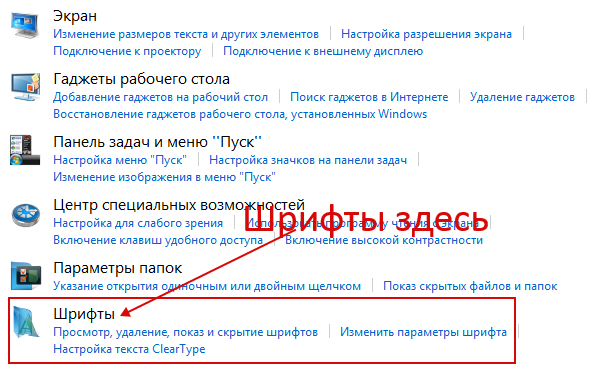 Открылась папка со шрифтами. 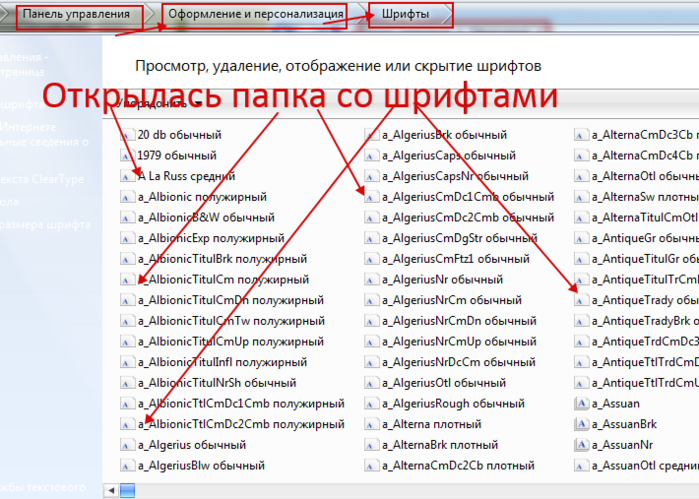 Папку со шрифтами нашли. Устанавливать скаченные шрифты можно разными способами. Самое простое, это открыть рядом обе папки, и просто перетаскиваем мышкой шрифт из папки скаченные ШРИФТЫ, в папку ШРИФТЫ в панели управления. 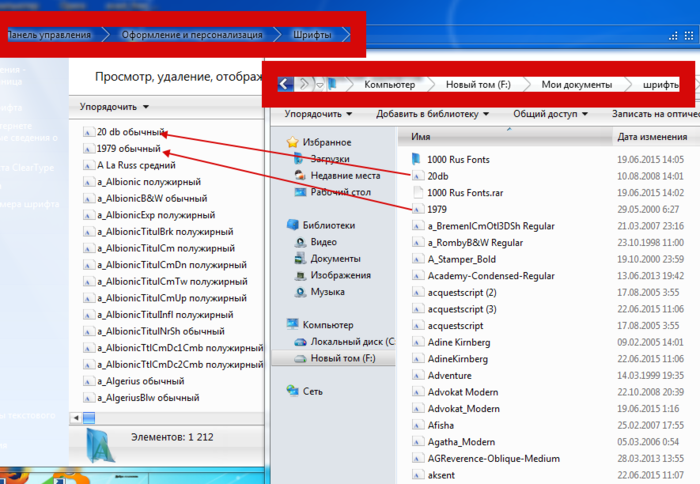 ВНИМАНИЕ! В последних новых версиях ВИНДы 7, 8, устанавливать шрифты еще проще. Встаем мышкой на распакованный шрифт (можно выделить сразу несколько шрифтов одновременно) установятся все сразу, нажать правую кнопку мыши, и ВЫБРАТЬ УСТАНОВИТЬ. 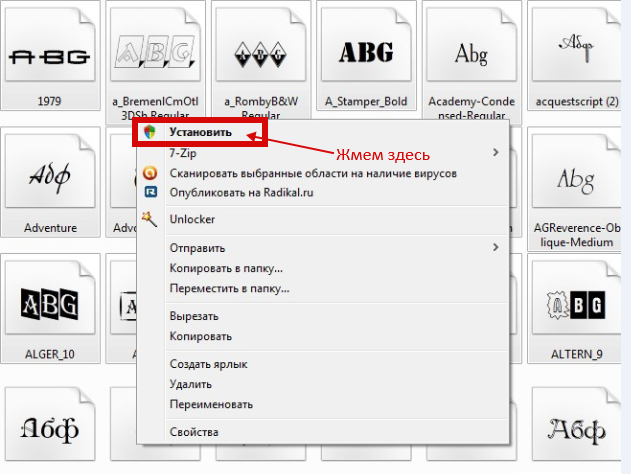 . Даже искать папку шрифты на панели управления НЕ НАДО. Система сама находит путь к ней. Ну и наконец у кого стоит САМАЯ СТАРАЯ СИСТЕМА экспишка, не последних версий делаем так. Идем в папку ШРИФТЫ  Жмем — «Файл» — «Установить шрифты».  В открывшейся вкладке выбираем путь к папке с вашими скаченными шрифтами. У меня это на диске «С» — папка «ШРИФТЫ» — 1. Два раза кликаем по папке, где лежат ваши шрифты, и видим как они появляются в верхнем окошке. У нас в папке три шрифта , и они отразились все. Дальше просто нажимаем на кнопку «Выделить все», и жмем «Ок»  Все, установка закончена и шрифты в вашей системе. Можете их использовать в своих записях, оформлении, фотошопах, надписях на картинках в любом редакторе, подписывать кнопочки и прочему. Удачи в вашем творчестве. Большой выбор красивых шрифтов можно легко скачать, просто нажав на кнопку ВОТ ЗДЕСЬ Листайте страницы внизу и качайте. Еще огромный выбор шрифтов собранных по темам, тоже с простой скачкой ИЩИТЕ ЗДЕСЬ Выбирайте тему шрифтов, и скачивайте.  |
Серия сообщений "ПИШЕМ КРАСИВО.":
Часть 1 - Пишем красиво....
Часть 2 - Как установить шрифты в Windows.
Часть 3 - "Писец" - возможности сайта.
Часть 4 - Онлайн генератор красивых надписей.
Часть 5 - Подробный, пошаговый урок как СКАЧАТЬ и УСТАНОВИТЬ такие шрифты.
Часть 6 - Пишем просто и красиво.
Часть 7 - Пишем красиво.Урок от Любаши К.
Часть 8 - Флешка для подбора шрифта.
Понравилось: 5 пользователям
| « Пред. запись — К дневнику — След. запись » | Страницы: [1] [Новые] |







